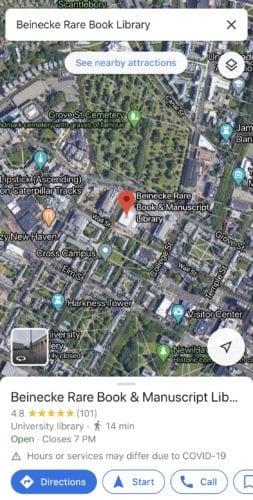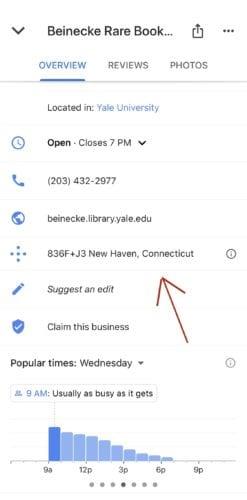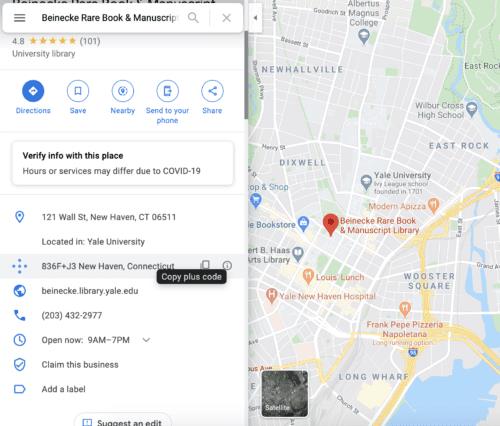Kody Plus to kody generowane przez system Open Location Code , który jest systemem geokodowania używanym do lokalizacji dowolnego obszaru na ziemi. Otwarty system kodów lokalizacji został opracowany przez Google w 2014 roku. Został opracowany, aby zapewnić użytkownikom łatwiejszy sposób lokalizacji podobnej do normalnych adresów, ale możliwej do zastosowania na całym świecie; w miejsce numerycznych współrzędnych lokalizacji. Kody Plus są bezpłatne i typu open source, co oznacza, że nie ma opłat licencyjnych, a zatem mogą być używane przez każdego w dowolnym miejscu.
Kody Plus wyglądają podobnie do zwykłych adresów i mogą być generowane dla miejsc, w których nie ma ulic ani punktów orientacyjnych. Otwarty system kodów lokalizacji generuje kody plus przy użyciu długości i szerokości geograficznej lokalizacji, co czyni je wyjątkowymi, ponieważ wszystkie punkty na powierzchni Ziemi można opisać za pomocą długości i szerokości geograficznej. Drugim powodem wygenerowania kodów plus było podanie adresów miejsc, w których nie ma formalnych ulic. Niektóre kraje zaczęły nawet akceptować kody plus do oficjalnego użycia w rozliczeniach i dostawach zamiast kodów pocztowych.
Kody plus są kombinacją liter i cyfr, a ich długość jest podobna do numeru telefonu. Przykładem jest 852VCHC8+T9. Dla ułatwienia, kod można skrócić do sześciu lub czterech cyfr w połączeniu z nazwą miasta, np. HH8W+59 Ijede, gdzie Ijede to miasto lokalizacji. Lokalizacje znajdujące się blisko siebie będą miały podobne kody plus.
Od 2015 roku Mapy Google obsługują kody Plus. Możesz bezpośrednio wyszukać lokalizację na karcie wyszukiwania za pomocą kodu plus.
Na powyższym tle omówimy, jak znaleźć kody plus na telefonach z Androidem, komputerach oraz iPhone'ach i iPadach.
Kody Plus na telefonach z Androidem
Jeśli używasz telefonu z Androidem, powinien on być wyposażony w Mapy Google. Jeśli na Twoim telefonie z Androidem nie ma jeszcze zainstalowanych Map Google, przejdź do swojego Sklepu Google Play na swoim urządzeniu. W polu wyszukiwania u góry Sklepu Play wpisz Mapy Google i kliknij Szukaj. Wyniki wyszukiwania pokażą Mapy Google firmy Google LLC. Kliknij go, aby pobrać i zainstalować. Do generowania kodów plus na urządzeniu z Androidem potrzebne będą Mapy Google. Jeśli jednak z jakiegoś powodu nie możesz pobrać Map Google na swoje urządzenie, postępuj zgodnie z instrukcjami, jak uzyskać kody plus na komputerach. Procedura korzysta z internetowej wersji Map Google.
Krok pierwszy
Otwórz Mapy Google na swoim urządzeniu z Androidem. Przejdź do lokalizacji w Mapach, dla której chcesz wygenerować kod plus. Dotknij i przytrzymaj lokalizację. Zobaczysz czerwoną pinezkę na lokalizacji. Jeśli masz trudności ze zlokalizowaniem miejsca na mapach, ponieważ nie ma nazw ulic i punktów orientacyjnych, które mogą pomóc w nawigacji na mapach, możesz, jeśli to możliwe, przejść do lokalizacji, dla której chcesz wygenerować kod plus i otworzyć swoje mapy . Upewnij się, że lokalizacja Twojego telefonu jest włączona. Dotknij i przytrzymaj niebieską kropkę, która pokazuje Twoją aktualną lokalizację. Powinieneś zobaczyć czerwoną pinezkę na lokalizacji. Możesz powiększyć, aby dokładniej dotknąć.
Krok drugi
Następnym krokiem jest dotknięcie czerwonej pinezki znajdującej się w lokalizacji, dla której chcesz uzyskać kod plus. Google przetworzy teraz lokalizację i wygeneruje dla niej kod plus.
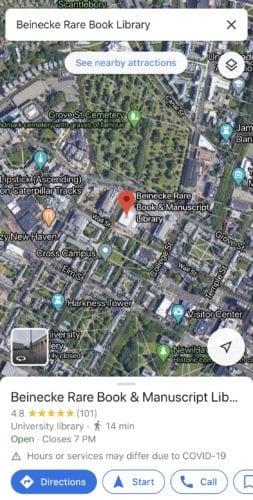
Krok trzeci
Przewiń w dół strony Mapy Google, aby zobaczyć kod Plus — kombinację cyfr i liter z miastem. Możesz dotknąć kodu plus, aby skopiować go do schowka. Możesz także dotknąć znaku zapytania po prawej stronie kodu plus, aby dowiedzieć się więcej o kodach plus w Google.
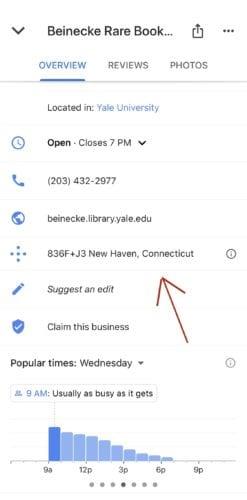
Kody plus na komputerze
Krok pierwszy
Aby znaleźć kod plus dla miejsca na komputerze, otwórz przeglądarkę i wejdź na www.maps.google.com . Ponieważ komputer nie ma dedykowanej aplikacji Mapy Google, musisz korzystać z internetowej wersji Map.
Krok drugi
Przejdź do lokalizacji, dla której chcesz uzyskać kod plus. Kliknij lokalizację. Mapy umieszczą pinezkę w lokalizacji.
Krok trzeci
Na dole strony zobaczysz infobox. Kliknij współrzędne w polu.
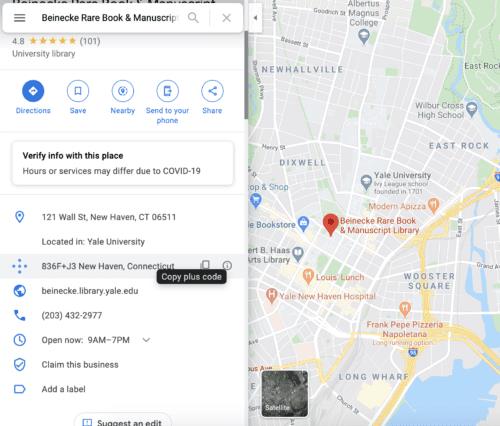
Krok czwarty
Po lewej stronie strony Mapy zobaczysz wyskakujące okienko zawierające szczegółowe informacje o lokalizacji, na którą umieściłeś pinezkę. Przewiń w dół, aż zobaczysz kod plus.
Kody Plus na iPhonie i iPadzie
Krok pierwszy
Na iPhonie lub iPadzie przejdź do aplikacji Mapy Google na iPhonie. Dotknij i przytrzymaj lokalizację, w której chcesz otrzymać kod. Google umieści pinezkę w lokalizacji.
Krok drugi
Stuknij adres lub opis na dole strony, a następnie przewiń w dół, aby znaleźć kod plus. To kombinacja liter i cyfr ze znakiem plus.
Kroki uzyskiwania kodów plus na iPhonie są podobne do tych na urządzeniu z Androidem, więc jeśli jesteś zdezorientowany, możesz przeczytać o sekcji Android.
Zauważ również, że możesz zobaczyć kod plus bez dołączonego miasta, a zamiast tego numer kierunkowy dodany na początku kodu plus, np. 8439VCW3V+PG.